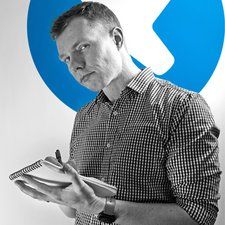Acer Aspire 5253

נציג: 555
פורסם: 13/05/2014
לאחרונה נתקלתי בבעיות בפתיחה ובסגירת תוכניות. נראה שהמחשב פועל לאט יותר מבעבר.
קובע הפעלת סקריפטים שגורמת למחשב לפעול לאט יותר.
מהו תסריט?
שימוש ב- HP Pavilion עם חלונות 10.
שלום,
ומה היית אומר אם גם לאחר ההתקנה מחדש של Windows 10, המחשב עדיין איטי במיוחד?
זה אייקור 7 עם 8 גיגה-בייט אז זה לא אמור להיות איטי.
תודה על עזרתך.
כאשר אתה מתקין מחדש את Windows 10 זה עושה הרבה דברים ברקע, עדכונים מחזירים את ההגדרות שלך וכו ', אז ב -1 זה יהיה איטי יותר, אתה לא מצליח להזכיר אם ה- HD שלך קטן / ישן או SSD ... ו- 8 GB של זיכרון RAM הוא נמוך עבור Windows 10, אתה גם לא מזכיר איזה I7 יש לך, ואיזה תחזוקה עשית לאחר ההתקנה, ניקוי הדיסקים defrag וכו ', אז בלי מידע נוסף לא באמת יכול לענות לך, להתמודד עם התקן, הפעל את עדכון Windows עד שכתוב שיש בו הכל וודא שיש לך את מנהלי ההתקנים הנכונים עבור החומרה, השמע, הווידיאו, הרשת, ובמיוחד מנהלי השבבים והנהלי התקני sata, שכשעצמם יאטו את המחשב, ואז תנקה את הדיסק באמצעות האפליקציה שמגיעה עם 10, ואז לאחות את הכונן הקשיח, תוך שימוש במאחה ב- 10 (זה לא ממש טוב אבל עדיף שלא לעשות את זה בכלל)
9 תשובות
פיתרון נבחר
 | נציג: 115.8k |
אם המחשב הנייד שלך פועל לאט מהרגיל או שהפך לאט יותר ויותר במהלך השבועות או החודשים האחרונים, ראה את Acer Aspire 5253 פועל בדף הבעיה לאט לבעיות ופתרונות אפשריים.
הסיבה השכיחה ביותר שכן התנהגות זו היא HD מקוטע ב- WinDUHows, HD מלא, או כשל HD בולט (תלוי בגיל ובטיפול HD).
גרסאות שונות של OS X דורשות כמויות שונות של 'מקום פנוי' (שטח ריק בכונן) בכל מקום בין 7-20% תלוי בסוג הכונן (כונני SSD זקוקים ליותר), וגודל כונן האתחול.
כך אם כונן האתחול שלך כמעט מלא זו יכולה להיות סיבה. גם הפעלת מכונה ללא אתחול מחדש קשה (כיבוי מלא והפעלה מחדש) עלולה לגרום לבעיות מסוימות שכן זיכרון RAM אמור להשתחרר לחלוטין כשיצאת מהתוכנית אינה, או שהזיכרון RAM מקוטע וקטעים גדולים הנדרשים עבור יישומים מסוימים זמינים כך ש- VRAM מתרגל (VRAM הוא תמיד איטי יותר מאשר זיכרון RAM בפועל).
לבסוף אם התחלת לאחרונה להשתמש ביישום חדש שדורש זיכרון RAM פיזי יותר ממה שיש לך יכולת לראות התנהגות זו ..
אם תשובה זו מקובלת אנא זכור לחזור ולסמן זאת .
חחח אני לא יכול להבין משהו
אוהד LuHan - נסה לפרק אותו לחלקים קטנים באמצעות מילון (או חיפוש בגוגל) למונחים / מילים שאינך מבין. נסה לשאול א שאלה מבהירה קונקרטית האומר 'אני לא יכול להבין כלום' לא משאיר שום נקודה מועילה שממנה מישהו יכול להתחיל לעזור לך להבין.
originalmachead - האם אתה סוג של גאון? באופן שאתה מבטא את עצמך, זה כל כך מדויק כמו בספר לימוד בבית ספר או מדע.
אייזיק ג'פרי ניוטון סמית '
זה לא גאון. הם חנון כמוני.
אני משתמש במחשבים מאז שהייתי בן 3.
מערכת ההפעלה הראשונה שלי הייתה Windows 3.11.
אנחנו חנונים, פשוט מבינים את המינוחים האלה.
אנו נושמים טכנולוגיה וקוד.
זה פשוט בא לנו באופן טבעי.
אתה רק צריך ללמוד את כל מה שאמר המקורי דרך google.
אז מה שאומר OriginalMacHead במונחים מובנים יותר הוא:
- אתה צריך לאחות את הדיסק שלך, אתה יכול לעשות זאת על ידי חיפוש 'Defrag' בסרגל החיפוש של המחשב שלך. לאחר מכן לחץ על איחוי ובצע אופטימיזציה של כוננים, ואז בחר בכונן הקשיח ולחץ על אופטימיזציה.
- הדבר השני שהוא אמר שאתה צריך לשמור על האחסון המשומש בכונן הקשיח נמוך, עד לנקודה שיש 7% -20% מהכונן הקשיח ללא שימוש. ובשביל SSD אתה צריך יותר, זה נקרא גם הקצאת יתר :)
מה שהייתי ממליץ עליו הוא להחליף את הכונן הקשיח ל- SSD הנה כמה אפשרויות טובות שאמורות לעבוד בשבילך:
- SSD 250GB: https://goo.gl/1xLLUc
שלט רחוק של Panasonic Blu Ray לא עובד
- SSD 500GB: https://goo.gl/FRDSHa
- SSD בנפח 1TB (1,000GB): https://goo.gl/GTZuEc
 | נציג: 253 |
אני יודע שהיה לי acer במשך 4 השנים האחרונות. השלבים שלך יעזרו
1 פשוט הסר את כל תוכניות ההפעלה הלא רצויות שהם מאטים את אתחול המחשב
2 הסר את כל התוכנות הלא רצויות באמצעות כלי להסרת תוכנה כמו Revo Uninstaller
3. בדוק את המחשב R.A.M במידת האפשר אנא שנה או שדרג אותו.
4 - עבור חלונות 10 או חלונות 8 הייתי אומר לבקר
פתח את תפריט התחל ומצא את לוח הבקרה. לחץ על זה.
כאן בלוח הבקרה, עבור לשדה החיפוש בפינה השמאלית העליונה של החלון והקלד ביצועים. כעת הקש Enter.
עכשיו מצא את התאם את המראה והביצועים של Windows.
עבור לכרטיסיה מתקדם ולחץ על שנה בקטע זיכרון וירטואלי.
כעת בטל את הסימון מהאפשרות 'נהל באופן אוטומטי את גודל קובץ ההחלפה לכל הכוננים.'
בחר בכונן C: ברירת המחדל שבו מותקן Windows 10 ואז בחר גודל מותאם אישית. לאחר מכן שנה את גודל ההתחלה ואת הגודל המרבי לערכים המומלצים על ידי חלון. בוא נראה אם זה עובד ופותר את הבעיה עם בעיה איטית במחשב.
למה אתה מתכוון עם 'גודל ראשוני וגודל מקסימלי לערכים המומלצים לפי חלון'. איך אוכל לדעת את הערך הזה?
אם אתה מסתכל יותר למטה בתיבה לכיוון התחתון, הגדלים המומלצים נמצאים שם..מילה 'מומלצת' לידם.
למומלץ יש רק ערך בלבד, מה בדיוק הערך הראשוני והמקסימלי?
 | נציג: 949 |
13 סיבות מדוע המחשב שלך איטי
1. בדפדפן שלך יש יותר מדי תוספות
לא כל סיומות הדפדפן נוצרות לטובה. 'לעתים קרובות אנשים מניחים שמחשב איטי הוא בגלל וירוס, אבל הרבה זמן זה יהיה תוסף לדפדפן או תוסף המצורף להורדת תוכנה בחינם. תוספות אלה עשויות להכריז על עצמן כחוסמי חלונות קופצים או מגני חיפוש, אך למעשה מדובר בתוכנות פרסום לדפדפנים שיכולות להאט את המחשב על ידי הורדת מודעות וצץ מודעות בכל פעם שאתה פותח את הדפדפן.
תתקן את זה
השבת או הסר תוספים וסרגלי כלים שאינך זקוק להם באמת:
Firefox: לחץ על לחצן התפריט בצד ימין הקיצוני, בחר תוספות / הרחבות ובחר השבת או הסר עבור כל פריט ברשימה.
כרום: לחץ באמצעות לחצן העכבר הימני על כפתור הרחבה כלשהו / נהל תוספים, ואז בטל את הסימון בתיבה כדי להשבית פריט מסוים, או לחץ על פח האשפה כדי לנפנף לשלום.
ספארי: לחץ על ספארי (למעלה משמאל) / העדפות / אבטחה / הרחבות, ואז בחר פריט להסרת התקנה. תוכל גם לכבות את כל התוספים כאן.
Internet Explorer: כלים / נהל תוספות / הצג את כל התוספות, בחר את העבריין ולחץ על השבת או הסר.
2. הכונן הקשיח נכשל
בכוננים קשיחים יש חלקים נעים, כך שכולם נכשלים בסופו של דבר. אין שום דרך להישמר מפניו מלבד גיבוי הקבצים שלך. באשר לכונני מצב מוצק (כונני SSD), שאין להם חלקים נעים והם תיאורטית פחות מתקלקלים, זה סוג של מיתוס. אמנם הם עשויים שלא לסבול מהתמוטטות מכנית, אך הנתונים שלהם עדיין עלולים להיות מושחתים. 'כאשר הם נכשלים, קשה הרבה יותר לשחזר את הנתונים.
תתקן את זה
הפעל בדיקת כונן קשיח. הוא ממליץ להתקין תוכנית בשם HDTune שמפעילה בדיקת תקינות בכונן הקשיח שלך כדי לאבחן אותה בריאה או חולה. הימנע מזריקה, זריקה או גרימת השפעה אחרת על הכונן הקשיח כדי להאריך את אורך חייו.
3. אתה מריץ יותר מדי תוכניות בבת אחת
לעשות טריליון דברים בבת אחת זו בדיוק הסיבה שיש לנו מחשבים, אבל בשלב מסוים, צרור הבינה המלאכותית הקטנה שלך הולך לקרטע. היכולת של המחשב להריץ מספר תוכניות בו זמנית תלויה בחלקן בזיכרון ה- RAM שלו (זיכרון גישה אקראית), מה שמאפשר לו לעבור מעיבוד של תוכנית אחת לאחרת עם נזילות לכאורה, אך אם הדרישות של התוכניות הפתוחות עולות על תוכנת המחשב שלך. זיכרון ועוצמת עיבוד, תבחין בהאטה.
'הרבה אנשים צריכים לזכור שלא יהיו יותר מדי חלונות פתוחים,'. זה כולל חלונות ממוזערים, הממשיכים לפעול ברקע, ומוצצים כוח עיבוד.
תתקן את זה
סגור אותם. עבור מחשבי מקינטוש, חלונות 10, חלונות 7 וגרסאות של Windows, תוכלו לסגור את התוכניות מתפריט הקבצים. ב- Windows 8, תוכניות בנויות כך שהן פועלות ברקע לזמן מה, ואז מכבות אותן באופן אוטומטי. אך אם ברצונך לכבות באופן ידני קובץ אחד ולהבטיח שכל הקבצים המשויכים אליו ייסגרו, גרור מהחלק העליון של המסך לתחתית והחזק אותו שם עד שהסמל יתהפך.
4. יותר מדי כרטיסיות דפדפן פתוחות
אם אתה נמצא בעשרות מחנות הכרטיסיות הפתוחות ('כל שכן טוב יותר לא לאבד קישור לעולם', אתה טוען), סביר להניח שהדפדפן שלך צובר הרבה יותר מהנתח ההוגן של זיכרון RAM.
'פתיחת דפדפנים מרובים יכולה להאט את העבודות, ממש כאילו היו לך 20 כרטיסיות פלוס פתוחות,'. נקודות איטיות במיוחד אם לשוניות כלשהן גם מרעננות אוטומטית (נניח, בלוג חי).
יתרה מכך, לאחר שקיבול של כרטיסיות דפדפנים מלאות במידע חיוני כביכול לא בדיוק עוזר ליעילות או לתודעה שלנו
תתקן את זה
הוסף את הקישורים ה'נחוצים 'לסימניות (למען הארגון, בתיקיית סימניות שכותרתה' לקריאה ') וסגר את הכרטיסיות. אפילו יותר טוב, One-Tab עבור Chrome ו- Firefox עושה את העבודה בשבילך, ומרכז את כל הכרטיסיות הפתוחות שלך לרשימה פשוטה בכרטיסייה אחת, ואז ניתן לגשת אליה לפי הצורך.
5. תוכניות נוכלות מוציאות את כל כוח העיבוד
לא תמיד מדובר באפליקציית וידאו או מוזיקה כבדה שאוכלת את כוח העיבוד של המחשב שלך.
תוכניות או תהליכי מערכת מסוימים עשויים להיות תקועים בלולאה או שנתקלו בשגיאה.
תתקן את זה
בדוק בכמה תוכניות כוח ותהליכי עיבוד משתמשים על ידי כניסה למנהל המשימות (Windows Ctrl + Alt + מחק) או Monitor Monitor (Mac ביישומים / כלי עזר). עבור שניהם, לחץ על הכרטיסיה 'מעבד' כדי להזמין את התוכניות לפי כוח העיבוד שהם תופסים. אם תוכנית שאינך משתמש בה פעיל עדיין נמצאת שם בתוכנות המובילות, תוכל לבחור לעזוב את התהליך.
אלקטל נגיעה אחת תקועה על מסך הנייד
וכשמדובר בדפדפנים, Internet Explorer כבד במיוחד במחשב שלך. 'אינך צריך להריץ אותו אך אל תסיר אותו [אם קיבלת אותו יחד עם מחשב Windows שלך] - זה עלול לגרום לבעיות מכיוון שהוא קשור מאוד למערכת ההפעלה,' הוא אומר. במקום זאת, הוא מציע את Chrome קל יותר ובטוח יותר.
6. יש לך תוכנית אנטי-וירוס יתר על המידה
קיום תוכנית אקטיבית נגד תוכנות זדוניות הוא חלק חיוני בהיגיינת המחשב - אך ייתכן שלך מפעיל סריקות רקע רגילות בתקופות הגרועות ביותר. 'סריקות וירוסים מאטות את העבודות מכיוון שהן פועלות ברקע,'. תוכניות אנטי-וירוס מסוימות עשויות להיות מוגדרות לסריקות שבועיות מלאות, שיכולות לארוך מספר שעות ולמצות כוח עיבוד רב.
תתקן את זה
היכנס להגדרות האנטי-וירוס שלך והגדר אותו לסריקה בשעת לילה מאוחרת כאשר אינך משתמש במחשב. (עם זאת, ייתכן שתכונה זו לא תהיה זמינה בכמה תוכניות אנטי-וירוס בחינם - מה שמסביר טעם לשדרוג.)
7. יש לך וירוס
אם זה לא האנטי-וירוס, זה יכול להיות הנגיף. וירוסים, תוכנות ריגול ותוכנות זדוניות אחרות יכולים להאט את המחשב שלך כשהם מתעסקים בכל דבר, החל מחטיפת הדפדפן שלך ועד דחיפת אתרי פרסום או דיוג, וכלה בהתרסקות המחשב שלך.
תתקן את זה
הפעל סריקת תוכנה זדונית. 'החינם הכי טוב שאנחנו אוהבים הוא Avast,'. לקבלת אפשרויות נוספות בחינם ומשלמות, עיין בבחירות המובילות שלנו ב- Techlicious עבור תוכנות אבטחה עבור מחשבי Windows ו- Mac.
8. יש לך יותר מדי תוכניות הפעלה
תוכניות שהורדו לאחרונה מנסות לעיתים קרובות לרטוט את דרכן לתפריט ההפעלה שלך (Windows) או פריטי התחברות (Mac). אם לא ביטלת את הסימון בתיבה לקבלת ההרשאה הזו, ייתכן שיהיו לך עשרות תוכניות מיותרות המתמודדות להיות מוכנות ופועלות ברגע שהמחשב יאתחל (כאילו זה קורה בקרוב).
'שיש יותר מדי סמלים על שולחן העבודה יכול גם להאט את ההפעלה של Mac,'.
אמנם יש לאפשר לתוכנות מסוימות - כמו תוכנות אנטי-וירוס וחומת אש - לפעול מההפעלה, אך אחרות - כמו iTunes או Microsoft Office - יכולות להישאר סגורות בקלות עד שלמעשה תצטרך לגשת לקובץ ממעמקן הדיגיטלי.
תתקן את זה
Mac: יישומים / העדפות מערכות / קבוצות משתמשים / פריטי התחברות, ואז בטל את הסימון של תוכניות לא נחוצות. מחק סמלי שולחן עבודה שאינך משתמש בהם על ידי אשפה אותם, או במקרה של קבצים ששמרת בשולחן העבודה מטעמי נוחות, ארגן מחדש לתיקיה המתאימה.
Windows 8 ו- 10: מקש Windows + X / מנהל המשימות / כרטיסיית ההפעלה, ואז לחץ לחיצה ימנית על התוכניות שברצונך להסיר ובחר השבת.
Windows 7 ואילך: לחצן התחל ואז חפש תצורת מערכת. עבור לכרטיסיה אתחול ולאחר מכן בטל את הסימון של כל אחת מהתוכניות אם אינך רוצה להתחיל כאשר המערכת תנעל.
9. הכונן הקשיח מלא ב 90%
כאשר הכונן הקשיח מגיע למלוא 90-95 אחוז, אז אתה רואה דברים נעים בזחילה. “כונן קשיח מלא יכול גם למנוע את הפעלת המחשב. עדיף לייעל את המרחב שלך ככל האפשר - להעביר דברים לענן, או למחוק את הדברים שאתה לא משתמש בהם, 'הוא אומר.'
שטח הכונן הקשיח נלקח על ידי תוכניות, עדכונים לתוכניות והורדות, כמו גם קבצים זמניים וקבצים משויכים של תוכניות שנמחקו, כך שתוכלו לפנות מקום רב רק על ידי ריקון האשפה. בדוק את מצב הכונן הקשיח על ידי (Mac) לחיצה על התפוח ובחירה אודות Mac זה, או (Windows) הקשה על התחל / מחשב ולחיצה ימנית על הכונן הקשיח הראשי (בדרך כלל C :), ואז עבור אל מאפיינים.
תתקן את זה
נקה את המחשב עמוק מקבצים מיותרים מתוכניות שאינן בשימוש ועד להורדות שהושבתו וקבצים זמניים.
'טוב להסיר תוכנות נפח - טושיבה, לנובו ויצרני מחשבים אחרים שמים תוכנות משלהם על מחשבים שאמורים להפעיל כלי עזר או ניקוי,'. ובמונחים של איחוי ניקוי המחשבים העתיק ההוא, 'זה באמת עובד רק במחשבי Windows XP ומעלה'. גיבויים ונקודות שחזור של המערכת יכולים גם הם לתפוס כמות עצומה של מקום, אז אל תשמור יותר גרסאות גיבוי ממה שאתה באמת צריך.
10. מערכת ההפעלה שלך חלקלק מדי
זהו המאבק העתיק של הופעה ביחס לביצועים: הפעלת אפקטים חזותיים - גם ממתקי עיניים כמו אותם מעברים מצחיקים למינימום חלונות - יכולים להשפיע על מהירות המחשב (ובמידה פחותה יותר על מק), אם החומרה שלו רק מחליקה בתוך את הדרישות המינימליות למערכת ההפעלה שבחרת.
'אם יש לך כרטיס מסך טוב - זה זיכרון RAM של 1GB בכרטיס המסך או יותר טוב - אתה בסדר,'. 'אך פחות מכך, [הפעלת אפקטים חזותיים] יכולה להאט את המחשב שלך.'
תתקן את זה
Windows 7 ואילך: התחל / לוח הבקרה / מידע על ביצועים וכלים / התאם את האפקטים החזותיים, ואז לחץ על התאם לביצועים הטובים ביותר או בחר ידנית אילו אפקטים תרצה לשמור.
Windows 8 ו- 10: מקש Windows + X / מערכת / הגדרות מערכת מתקדמות / הגדרות ביצועים / ואז בחר כאמור לעיל.
Mac: העדפות מערכת / עגינה, ואז למינימום יישומים, שנה את אפקט Genie הסופר-סווישי לאפקט קנה מידה תועלתני (בעצם פשוט נעלם). בטל את הסימון של 'הנפשת יישומי פתיחה'.
11. החדר שלך מאובק מדי
לפעמים הבעיה אינה פנימית אלא חיצונית - האם גב מעטפת המעבד שלך מרופד באבק? זה יכול למנוע אוורור שמקרר את המעבדים כשהם מסתחררים בניסיון להריץ את Photoshop, Spotify, Outlook ו- Skype. ואף אחד לא רוצה מחשב חם - חום מגביר את הסבירות לתקלות וקריסה.
באשר למחשבים ניידים, בכל פעם שתבחין במחשב הנייד שלך מתחמם, עליך לבדוק שפתחי האוורור שלו, בדרך כלל בצדדים, אינם חסומים. לדוגמה, אל תשים את המחשב הנייד שלך על משהו רך כמו כרית בה הוא יכול לשקוע.
תתקן את זה
אבק את השמן, אממ, אבק. אם זה ממש חמור, אתה יכול להשתמש בשואב אבק (בזהירות) או במיכל אוויר דחוס.
12. אין לך מספיק זיכרון
אם ניקית עמוק את המחשב ושינית את הרגל הכרטיסיות בדפדפן, אך המחשב שלך עדיין איטי (ובבעלותך מחשב), כדאי לך לשקול שדרוג קל בצורת זיכרון RAM נוסף.
בחלק מהתוכניות יש צורך בהרצת זיכרון RAM של המחשב שלך - למשל, תוכניות שעובדות עם קבצים ענקיים כגון תוכנת עריכת תמונות או וידאו. 'הרבה אנשים מנסים להריץ פוטושופ או תוכנית כבדת גרפיקה במחשב כניסה או בינוני שאינו יכול להתמודד עם זה,'.
תתקן את זה
ממליץ על מינימום 2GB RAM, או 4GB אם אתה מבצע עבודות כבדות גרפיות במחשב שלך. למרבה המזל, שדרוג ה- RAM במחשב האישי שלך הוא לא יקר ומשימה שרוב האנשים יכולים להתמודד בעצמם. כדי ללמוד אילו אפשרויות שדרוג זיכרון RAM זמינות למחשב שלך, נסה את כלי אפשרויות הזיכרון של קינסטון.
13. עליך להפעיל מחדש את המחשב
נראה שהסיבה שההפעלה מחדש פותרת כל כך הרבה בעיות טכנולוגיות היא שתוכניות יכולות להיתלות מסיבות רבות. 'הרבה דברים נקלעים ברקע. לדוגמה, אם אתה מכבה את Outlook, תהליכי רקע עדיין פועלים, '. 'אתה יכול 'לסיים את המשימה', אבל הרבה אנשים לא כל כך מתמצאים באיזה משימה לסיים.'
במקום לחפור ידנית במנהל המשימות (Windows) או צג הפעילות (Mac) בכדי לאלף את שורשי האיטיות, הפעלה מחדש שוטפת את המערכת, תרופת פלא לאותן תוכניות נוכלות ומזונות משאבים ולוח נקי וללא קבצים. ושברי.
תתקן את זה
נשך את הכדור וסגר דברים. אתה אפילו מקבל את היתרון הנוסף של החלת עדכוני מערכת קריטיים שיכולים לקרות רק במהלך אתחול מחדש.
עבודה טובה מאוד
כי איחוי 'עתיק' מזרז דברים אפילו בחלונות 10
| | נציג: 25 |
מדוע המחשב הנייד שלי כה איטי? ישנן סיבות רבות ומגוונות, ייתכן שפשוט יש לך יותר מדי כרטיסיות ותוכניות פתוחות. באפשרותך לתקן מחשבים ניידים הפועלים לאט על ידי ביצוע תחזוקה רגילה במחשב שלך, כגון הפעלת כלי השירות לכונן הקשיח של Windows ופינוי מקום בכונן הקשיח.
שיטה 1 . הסר וירוסים ותוכנות ריגול
עדכן והפעל את סורק הווירוסים של המחשב הנייד שלך כדי להסיר וירוסים ותוכנות ריגול. תוכנות זדוניות יכולות לנצל את משאבי המעבד של המחשב הנייד ולהאט את ביצועי המחשב הנייד.
כיצד למלא מצית זיפו
שיטה 2 . מסקונפיג
לחץ על מקש Windows + R, הקלד 'msconfig' ו- 'Enter' כדי להפעיל את מסך תצורת המערכת. נווט לכרטיסייה 'הפעל' והסר את הסימון בתיבה לצד כל פריט שאינך זקוק להפעלה במחשב הנייד שלך. כאשר אתה מאתחל את המחשב הנייד שלך, רק התוכניות שנבחרו יופעלו ותפנה משאבים במחשב שלך.
שיטה 3 . הסר תוכניות מיותרות
עבור אל לוח הבקרה> הסר את התקנת התוכנית כדי להפעיל את מסך הוספה או הסרה של תוכניות. לחץ על תוכניות לא נחוצות ואז לחץ על 'הסר התקנה' כדי לפנות מקום בכונן הקשיח של המחשב הנייד.
שיטה 4 . ניקוי דיסק
אתה יכול להציב סימן ביקורת בתיבה לצד פריטים שברצונך למחוק ואז ללחוץ על 'אישור' כדי לנקות את הכונן הקשיח של המחשב הנייד שלך.
שיטה 5 . איחוי דיסק
אתה בוחר בכונן הקשיח של המחשב הנייד שלך ולחץ על 'איחוי דיסק' כדי לאחד קבצים, מה שמסייע בהאצת זמן התגובה של הכונן הקשיח.
שיטה 6 . הוסף זיכרון RAM נוסף
הוסף זיכרון RAM נוסף למחשב הנייד שלך. זה יספק זיכרון כולל יותר המאפשר למחשב הנייד שלך להריץ מספר תוכניות בבת אחת במהירות רבה יותר.
 | נציג: 489 |
אם אתה מפעיל Windows, עבור אל מנהל המשימות (הקש Ctrl, Alt, Del ובחר מנהל המשימות) והסתכל על התהליכים והיישומים. ב- Windows 10 תקבל רשימה מפורטת ותוכל לראות מה משתמש בהרבה CPU% או כתיבת דיסק. בדרך כלל כתיבה לדיסק תאט מאוד את המחשב. אם יש לך אפליקציה שמשתמשת בהרבה משאבים, זה עשוי להיות הבעיה וייתכן שתצטרך להסיר אותה.
כונן קשיח גרוע שנכשל או שיש בו שגיאות גם יאט את המחשב ויהפוך אותו לחריג. ב- Windows, לחץ לחיצה ימנית על סמל Windows בפינה השמאלית התחתונה, ואז בחר בשורת הפקודה (admin). חלון שחור קטן צריך להיפתח. זה יגיד C: / windows / system32> הקלד בזהירות (ללא רווחים) chkdsk / r והקש Enter. זה יגיד שלא ניתן לבצע פקודה זו ולבקש ממנה שתרצה לתזמן אותה להפעלה מחדש. הקלד Y עבור כן והקש Enter. לאחר מכן סגור יישומים והפעל מחדש את המחשב.
זה יבדוק את C: כונן אחר שגיאות וישחזר נתונים ויתקן את השגיאות במידת האפשר.
לאחר בדיקת זה על ה- SSD שלי (כונן מצב מוצק) לא הייתי ממליץ עליו לשימוש בכונני SSD. סביר להניח שיש בעיה עם הכוננים הקשיחים הרגילים בכל מקרה ו- chkdsk עשוי לעזור.
עם זאת, יתכן שהוא לא יתקן כונן שפשוט נכשל אשר יתחיל לפעול שוב רע. במקרה כזה עליכם להחליף את ה- HD. אתה זקוק לעותק של Windows או דיסק תיקון של Windows וגישה לאינטרנט. יהיה עליך להתקין מחדש את התוכניות שלך ולגבות את כל התמונות, המוסיקה וכו 'שתרצה לשמור עבור ה- HD החדש.
מכונאי מערכת Iolo עשוי גם לעזור.
| | נציג: 49 |
הנה הרמז שהמחשב הנייד שלי היה כל כך איטי .. אומר יותר מדי מהרגיל
עשיתי כל מיני הרבה שירותים לנסות לנקות n וכו '.. אבל לא יכולתי לעשות coz כל כך לאט .. אפילו נורטון לא סורק,
לפני תחילת הפורמט, החלפתי את מנהל ההתקן הקשיח ואז עובד במהירות רגילה, היה לי מנהל התקן קשה נוסף שהותקן בו כבר 7.
כשאני בודק שהנהג הקשיח שלי היה חלוד ולא רקוב איזה לוח PCB על מנהל ההתקן של הדיסק הקשיח, ניקיתי עם אלכוהול וכך החלפתי שוב עם מנהל התקן מקורי, ואז עובד כרגיל
כי באמת שפכתי מיץ או מים על מקלדת המחשב הנייד שלי לפני שנה ...
עכשיו המהירות הרגילה שלה עובדת ...
מקווה שזה יעזור
| | נציג: 149 |
הייתי עושה התקנה נקייה של חלונות.
 | נציג: 1 |
אם אין לך וירוסים ותוכנות ריגול וכו '.
הפעל את CCleaner (חפש בגוגל)
וודא שהכונן הקשיח אינו מלא. מחק תוכניות שאתה לא רוצה.
השקיעו בכונן מצב מוצק. (הדבר הטוב ביותר עבור כל מחשב אם הקשיח שלו)
כונן קשיח ללא חלקים נעים מאיץ הפעלה / כיבוי ומשימות מחשב כלליות.
רוב הסיכויים שהיה לך מספיק זיכרון RAM (זיכרון) כל הזמן הזה, זה לא יעזור לך הרבה אלא אם כן החלטת לערוך וידאו וכו '.
 | נציג: 1 |
Acre aspire A515-51 i5-7200U 8GB RAM RAM 10
לקח אתחול 3:45 בכניסה. נורטון שלא הותקן השתפר ל -2: 45. Forge of Empire שלא הותקן השתפר ל -0: 23. כל האפליקציות והאינטרנט מאוד מצחיקים עכשיו ואני מאוד שמח עכשיו. כיבוי ומופעל על פי 7 תוצאות זהות. משתמש כעת באבטחת Windows במקום ב- Norton. נראה שזייף האימפריה הייתה הסיבה העיקרית להפעלה איטית. לא בטוח למה זה חזיר משאב כזה או מדוע הוא מותקן מראש.
ג'וזף גגליאנו